word中如何插入页眉页脚
1、首先我们通过打开word文档,通过ctrl+n新建文档或者打开已有文档均可,本次以新建word文档为例,如下图所示。

2、通过在菜单栏选择插入选项,在插入下选择页眉和页脚,如下图所示。

3、点击页眉和页脚后如下图所示状态,这里我们可以设置页码,通过在其中选择合适的形式进行添加即可。
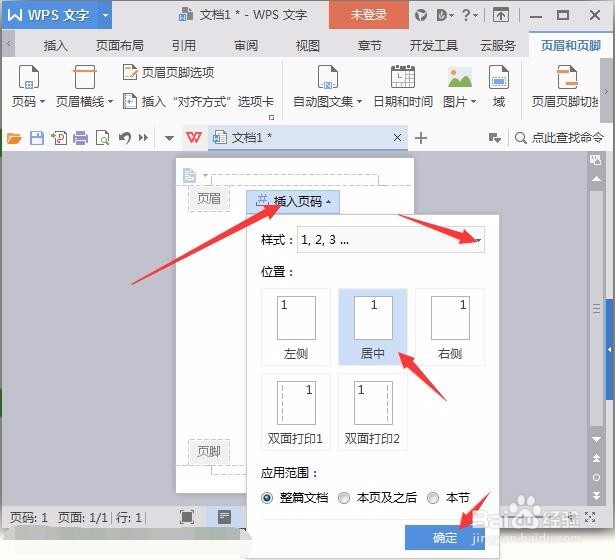
4、上图中为页眉插入页码,通常情况都是在页脚插入页码,通过双击页脚按照上一个步骤进行插入即可,接着我们设置页眉,通过输入自己需要的信息在文档空白处双击完成创建,如下图所示。
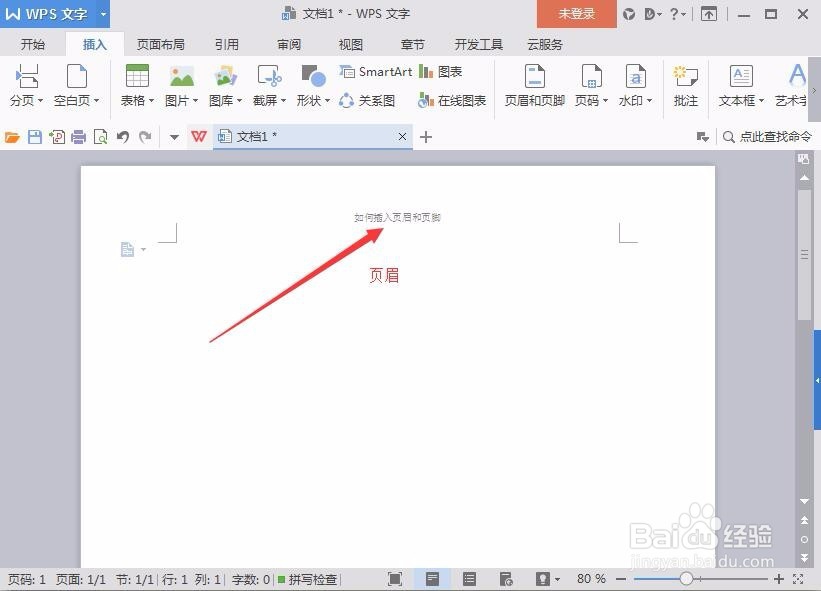
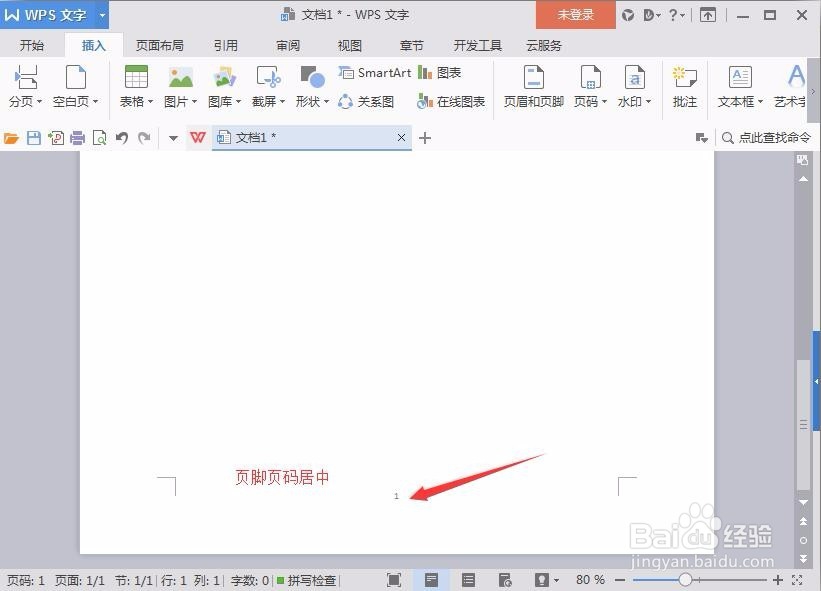
5、通过双击页眉和页脚进行编辑,页码可进行删除和从新设置或编号等。
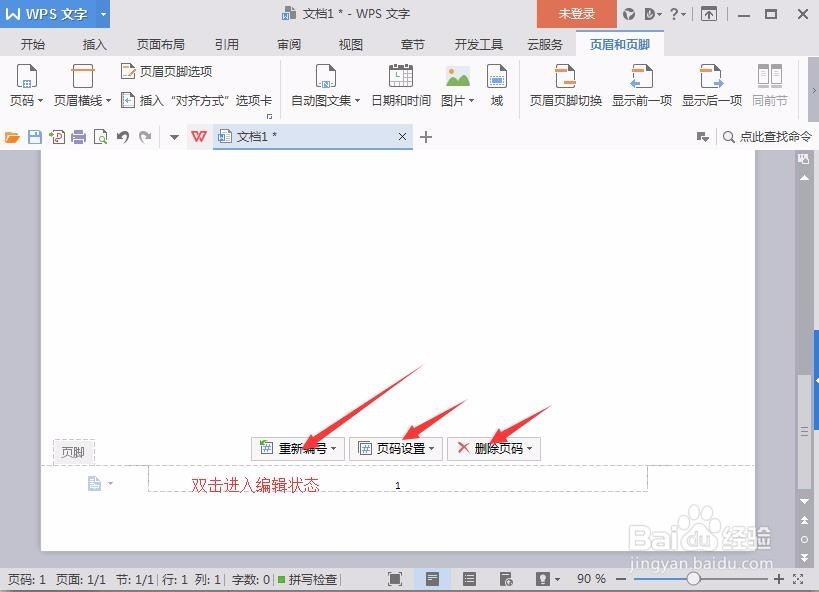
6、小结
插入页眉和页脚其实就是这么简单,通过尝试一次即可掌握其使用技巧和操作步骤,希望能帮到大家。
声明:本网站引用、摘录或转载内容仅供网站访问者交流或参考,不代表本站立场,如存在版权或非法内容,请联系站长删除,联系邮箱:site.kefu@qq.com。
阅读量:121
阅读量:131
阅读量:136
阅读量:136
阅读量:68